Компьютер или ноутбук не видит мышь
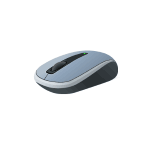 Иногда пользователь Windows 10, 8 или Windows 7 может столкнуться с тем, что его компьютер (или ноутбук) не видит мышь — это может происходить после обновлений системы, изменения конфигурации оборудования, а иногда и вовсе без каких-то явных предшествующих действий.
Иногда пользователь Windows 10, 8 или Windows 7 может столкнуться с тем, что его компьютер (или ноутбук) не видит мышь — это может происходить после обновлений системы, изменения конфигурации оборудования, а иногда и вовсе без каких-то явных предшествующих действий.
В этой инструкции подробно о том, почему не работает мышь на компьютере с Windows и что делать, чтобы это исправить. Возможно, во время каких-то описываемых в руководстве действий вам пригодится руководство Как управлять мышью с клавиатуры.
Основные причины, по которым не работает мышь в Windows
Для начала о тех факторах, которые наиболее часто оказываются причиной того, что не работает мышь в Windows 10: они сравнительно просты в распознавании и исправлении.
Основными причинами, из-за которых компьютер или ноутбук не видит мышь бывают (далее все они будут подробно рассмотрены)
- После обновления системы (особенно Windows 8 и Windows 10) — проблемы с работой драйверов USB контроллеров, управлением электропитанием.
- Если это новая мышь — проблемы с самой мышью, расположением приемника (для беспроводной мыши), её подключением, разъемом на компьютере или ноутбуке.
- Если мышь не новая — случайно вынутый кабель/приемник (проверьте, если ещё не сделали) севшая батарея, испорченный разъем или кабель мыши (повреждения внутренних контактов), подключение через USB-хаб или порты на передней панели компьютера.
- Если на компьютере менялась или ремонтировалась материнская плата — отключенные разъемы USB в BIOS, неисправность разъемов, отсутствие их подключения к материнской плате (для USB разъемов на корпусе).
- Если у вас какая-то особенная, жутко навороченная мышь, в теории она может требовать специальных драйверов от производителя (хотя, как правило, базовые функции работают и без них).
- Если речь идет о полностью рабочей Bluetooth мыши и ноутбуке — иногда причиной оказывается случайное нажатие клавиш Fn+режим_полета на клавиатуре, включение режима «В самолете» (в области уведомлений) в Windows 10 и 8, отключающее Wi-Fi и Bluetooth. Подробнее — не работает Bluetooth на ноутбуке.
Возможно, уже один из этих вариантов поможет вам разобраться, в чем причина проблемы и исправить ситуацию. Если же нет — пробуем другие методы.
Что делать, если мышь не работает или компьютер её не видит
А теперь о том, что конкретно делать, если не работает мышь в Windows (речь пойдет о проводных и беспроводных мышках, но не о Bluetooth устройствах — для последних убедитесь, что модуль Bluetooth включен, батарея «целая» и при необходимости попробуйте заново выполнить сопряжение устройств — удалить мышь и присоединиться к ней снова).
Для начала очень простые и быстрые способы, позволяющие выяснить, дело в самой мыши или в системе:
- Если есть сомнения в работоспособности самой мыши (или её кабеле) — попробуйте проверить её на другом компьютере или ноутбуке (даже если ещё вчера она работала). При этом важный момент: светящийся сенсор мыши не говорит о её работоспособности и о том, что с кабелем/разъемом всё в порядке. Если у вас UEFI (BIOS) поддерживает управление, попробуйте зайти в БИОС и проверить, а работает ли мышь там. Если да, то с ней всё в порядке — проблемы на уровне системы или драйверов.
- Если мышь подключена через USB-хаб, к разъему на передней панели ПК или к разъему USB 3.0 (обычно синего цвета), попробуйте подключить её к задней панели компьютера, в идеале — к одному из первых портов USB 2.0 (обычно самые верхние). Аналогично на ноутбуке — если подключена к USB 3.0, попробуйте подключить к USB 2.0.
- Если перед появлением проблемы вы подключили внешний жесткий диск, принтер или еще что-то по USB, попробуйте отключить это устройство (физически), а затем перезагрузить компьютер.
- Загляните в диспетчер устройств Windows (запустить с клавиатуры можно так: нажать клавиши Win+R, ввести devmgmt.msc и нажать Enter, для перемещения по устройствам можно один раз нажать Tab, затем использовать стрелки вниз и вверх, стрелка вправо, чтобы открыть раздел). Посмотрите, есть ли там мышь в разделе «Мыши и иные указывающие устройства» или «Устройства HID», не указаны ли какие-то ошибки для неё. Исчезает ли мышь из диспетчера устройств при физическом её отключении от компьютера? (некоторые беспроводные клавиатуры могут определяться как клавиатура и мышь, также как мышь может определяться тачпад — как у меня на скриншоте две мыши, одна из которых на самом деле клавиатура). Если не исчезает или не видна вовсе, то дело, вероятно, в разъеме (неработающем или отключенном) или кабеле мыши.

- Также в диспетчере устройств можно попробовать удалить мышь (клавишей Delete), а затем в меню (для перехода в меню нажмите Alt) выбрать «Действие» — «Обновить конфигурацию оборудования», иногда это срабатывает.
- Если проблема возникла с беспроводной мышью, а её приемник подключен к компьютеру на задней панели, проверьте, а начинает ли она работать, если поднести её поближе (так, чтобы была прямая видимость) к приемнику: достаточно часто бывает так, что дело в плохом приеме сигнала (в этом случае еще один признак — мышь то работает, то нет — пропускает щелчки, движения).
- Проверьте, есть ли опции включения/отключения USB разъемов в БИОС, особенно если менялась материнская плата, сбрасывался БИОС и т.п. Подробнее на тему (правда, писалось в контексте клавиатуры) — в инструкции Не работает клавиатура при загрузке компьютера (посмотрите раздел про поддержку USB в БИОС).

Это основные методы, которые могут помочь, когда дело не в Windows. Однако, нередко бывает так, что причина именно в неправильной работе ОС или же драйверов, часто встречается и после обновлений Windows 10 или 8.
В этих случаях могут помочь такие методы:
- Для Windows 10 и 8 (8.1) попробуйте отключить быстрый запуск, а затем выполнить перезагрузку (именно перезагрузку, а не завершение работы и включение) компьютера — это может помочь.
- Проделайте шаги из инструкции Сбой запроса дескриптора устройства (код 43), даже если у вас нет таких кодов и неизвестных устройств в диспетчере, ошибок с кодом или сообщений «USB-устройство не опознано» — они всё равно могут оказаться результативными.
Если ни один из методов не помог — опишите подробно ситуацию, постараюсь помочь. Если же, наоборот, сработало что-то другое, не описанное в статье, буду рад, если поделитесь в комментариях.

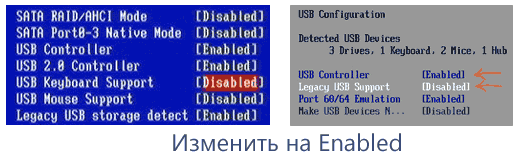
Анатолий.
Здравствуйте, у меня такая проблема образовалась. Вообщем ноутбук (Самсунг) не распознает проводную мышь, с беспроводной проблем нет, идеально работает. На одном форуме увидел одну вещь, нужно отключить ноутбук от питания, достать батарею, и зажать кнопку включение не менее 30 сек. После чего я включил его, буквально пару минут ноутбук видел мышь, но после опять она пропала. Иногда бывает такое что она подключается на секунд 5+ и снова отключается, делал уже все что только можно.
Ответить
Dmitry
А есть где-то другая проводная мышь для проверки? В теории может оказаться что там с кабелем проблемы, нельзя исключать полностью.
Ну и на разных разъемах следует попробовать.
Ответить
Artem
Я играл в игру, потом проиграл, ударил её об стол, перезапустил пк, она вначале светилась, но не работала, когда вытащил и вставил usb перестала даже светиться
Ответить
Анатолий.
Пробовал, у меня старая мышка также реагирует как и новая, пробовал в разные разъемы, итог один и тот же, подключается после чего не долго работает и отключается, и так по кругу. Обе мышки проверял на другом устройстве, таких проблем не возникло. Беспроводная идеально работает.
Ответить
Dmitry
Странно. А беспроводная с адаптером, который тоже к USB подключается или Bluetooth?
Ответить
Анатолий.
Беспроводная подключается к USB разъему. Вчера происходило непонятное, когда заходил в игру одну, мышка после двух минут в игре включалась, выключалась в том случае, когда я заходил в браузер. Может это проблема с питанием? Сегодня и в игре отключается…
Ответить
Dmitry
Возможно и питание, но угадать вот так дистанционно не могу, только констатировать, что поведение странное.
Ответить
А
Мыш не работает, ну то есть вкл 2 мин и всё перестает, а usb и мышь не видит будто нет их, что в данной ситуации делать?
Ответить
Dmitry
Для начала можно попробовать другие разъемы USB, в идеале — USB 2.0 (те, что черные, а не синие).
Ответить
Артур
У меня ноутбук ACER, на нём Windows 7, когда подключаю мышь к USB то к мыши поступает питания и её подсветка начинает светиться но сам сенсор не загорается и не работает, а сам ноутбук её не видит. ЧТО ДЕЛАТЬ?
Ответить
Dmitry
Эта же мышь на других компьютерах работает?
Если да, то: в диспетчере устройств ноутбука нет случайно устройств с ошибками, особенно USB контроллеров? Если нет, то когда мышь подключаете, там что-то появляется?
Ответить
Сергей
Ситуация примерно как в предыдущем комменте.
Поясню поподробнее. Я переустановил ПО, после этого и началось. У моего ноута три usb разъёма: один двойка (чёрный) и две тройки (синие), так вот, через двойку всё работает и мышь, и модем и флешки, а через тройки ничего не работает, хотя мышь подсвечивается, модем тоже светится, но не мигает, флешка тоже маячит, но в поисковике Компьютер их нет, а через двойку всё есть. Диспетчер всё видит через тройки, ошибок не показывает. Более того, если войти в свойства, допустим мыши, выбрать Драйвер и нажать Обновить, то пишет «Наиболее подходящее ПО для этого устройства уже установлено и не нуждается в обновлении «.
Дальше вообще непонятка. если перейти в меню Действие и Обновить конфигурацию, то пишет Програмное обеспечение для этого устройства не было установлено и не находит ни одного драйвера.
Да, забыл уточнить — мышь PS/2 — совместимая мышь, проводная. Винда 7. Мышь в процессе была подключена через usb 0.3
Ответить
Dmitry
Подозреваю, что для вашего ноутбука следует вручную скачать и установить драйверы чипсета и контроллеров USB (при наличии таковых) с официального сайта производителя именно на вашу модель.
Ну и учитывать, что по умолчанию в 7-ке нет драйверов для USB 3.0, в этом, похоже, и причина.
Ответить
Сергей
Да, в Диспетчере нет USB 0.3, но и 0.2 тоже нет. А то что есть — обновил драйвера с перезагрузкой, но тройки так и не работают
Ответить
Dmitry
А как обновили? Если вы под обновлением имеете в виду нажать «обновить» в диспетчере устройств, то это не обновление, а просто проверка «а есть ли у Windows и Майкрософт более новые драйверы», а мы и так знаем, что нет.
Нужно вручную скачать драйверы оригинальные драйверы с сайта производителя ноутбука под вашу модель и установить их.
Ответить
Сергей
А может тут не мыши надо обновить конфигурацию, а контроллерам usb?
Ответить
Bakha
Здравствуйте. Ноутбук, windows 10, беспроводная мышь (рабочая), включаю ноутбук а он не видит мышь, когда вытащу с USB разъёма и вновь не вставлю на место, тогда начинает работать. Подскажите пожалуйста решение этой проблемы. Спасибо.
Ответить
Dmitry
Здравствуйте. Проверьте: а если не выключать-включать ноутбук, а перезагрузить (через пункт «перезагрузка» в меню), то мышь работает? Если да, попробуйте отключить быстрый запуск — вот так https://remontka.pro/fast-startup-windows-10/
Ответить
Vlad
Недавно я купил набор клавиатуры и мыши. Я подключил клавиатура роботает а мышь нет, только светится, и когда подключаешь к компьютеру то нету звука что подключено, хоть на старой мыши этот звук есть. Также в диспетчере устройства мыши нет, в инструкции написано что драйвера должны устанавливатся автоматически, ну этого не произошло. Прошу вас помощь мне.
Ответить
Dmitry
А они проводные или беспроводные? Если беспроводные, то автоматически должны обнаруживаться на одном входе. Если проводные, попробуйте мышь в другие разъемы подключать.
Ответить
Дарья
У меня ноут старый самсунг (винда 10 родная, изначально была семерка, потом обновили до 10) не любит мышки — начинает их отключать. Постоянно слышно звуки от отключения и включения мышки, иногда без перерыва в течении нескольких минут. Мышки то работают, но не работают. В настройках все «нормально» — видит мышь, даже если она фактически не работает. Ведет себя так со всеми мышами — есть пара недорогих за 200-300р и одна дорогая беспроводная, но старая (все куплены в одли) — все глючат. Перезагрузка помогает, но не надолго. Порты исправны — и флешки, и тф через кабель подключаю, все нормально
Ответить
Dmitry
Могут быть проблемы с питанием (когда недостаточно питания подается по USB), иногда вызваны износом электронных компонентов ПК/ноутбука, иногда — большим количеством других устройств на USB разъемах.
Ответить
Роман
Здравствуйте. Мышь перестала работать после того, как случайно удалил файл AsIO.sys(на него антивирус ругался). В диспетчере устройств пишет что проблемы с AsMedia XHCI 1.0 Controller, Стандартный OpenHCD USB хвост-контроллер, стандартный расширенный PCI — USB хост-контроллер, что делать?
Ответить
Dmitry
Здравствуйте. Заново установить драйверы чипсета и USB контроллеров с с сайта производителя материнской платы под вашу модель.
Ответить
Роман
Да, и в биосе мышь работает исправно
Ответить
Alina
добрый вечер.
а если комп не выходит из спящего режима мышкой и клавиатурой, хотя все настройки я уже проверяла. Еще, не уходит в спящий режим, хотя я нажимаю, но потом при включении показывает, будто я выключала его через ошибку и все вкладки закрыты итд
Ответить
Dmitry
Здравствуйте.
По мышке и клавиатуре: такое бывает, если они беспроводные.
По переходу в спящий режим: возможно, проблема в отсутствии вручную установленных (с сайта производителя) драйверов материнской платы или ноутбука, особенно драйверов чипсета и управления электропитанием.
Ответить
Ольга
Спасибо! статья помогла! ноутбук не видел мышь. прочитала, и всё получилось после перезагрузки! Просто изначально к ноутбуку я подключила жёсткий диск и почему — то ноутбук не видел мышь. после перезагрузки всё свершилось. спасибо вам за статью. Ольга .
Ответить
Юрий
Здравствуйте, у меня такая проблема.
Два дня назад моя мышь (USB) работала нормально, но вдруг сидя в интернете мышь начала зависать (застывала на месте) а Windows воспроизводил звуки отключения и включения устройства, и со временем мышь перестала работать, хотя подсветка работает и сейчас. Каждый раз втыкая мышку в USB (у меня только 2.0) загорается подсветка но Windows 10 не воспроизводит никаких звуков.
Ответить
Dmitry
Здравствуйте.
А есть возможность другую мышь проверить? Дело может быть в кабеле/коннекторе (причем подсветка может продолжать работать, питание там по отдельным линями подается).
Ответить
Юрий
Я пробовал подключать эту мышь к другому ноутбуку и она работала, когда я подключал беспроводную мышку то она работала хорошо. Пробовал переустановить драйвера, подключал её к другим разъёмам и т.д.
Ответить
Юрий
Я проверял эту мышь на другом ноутбуке и она работала хорошо. Пробовал все втыкал в другие разъёмы, переустанавливал драйвера, подключал беспроводную (с коннектором) и она работала хорошо. Другой проводной мышки для проверки нет.
Ответить
Светлана
Огромное спасибо за статью, вы меня спасли
Ответить
Дока
добрый день! читаю, т.к. нравятся ваши советы. Надеюсь на вашу помощь. В беспроводной мышке Лоджитек перфоменс поменял микрик (левый переключатель). Теперь комп не видит мышку, хотя лоджитек ресивер определяется компом
Ответить
Dmitry
Здравствуйте.
Не уверен, что помогу. Из идей только: что-то там ещё задели/повредили при замене.
Можно попробовать в их поддержку написать.
Ответить
Валерия
извините у меня мышь работает но когда я кручу колесо не распознаёт компьютер
(у меня проводная мышь)
и ещё когда я хочу поставить цифру у меня знаки ()*?:%;№»!
Ответить
Dmitry
Судя по описанию, у вас клавиша Shift зажата или залипла на клавиатуре.
Ответить
Данил
Купил новую беспроводную мышь. На нее не реагирует комп, точнее, издает звук при подключении\отключении, но ни каких больше действий. Мышь в устройствах и принтерах значится как Wireless Receiver. Удаление и повторное подключение не помогло. Мышь причем абсолютно рабочая, как и юсб порт. Помогите как исправить.
Ответить
Dmitry
а другие разъемы пробовали (например, usb 2.0 вместо 3.0)? Мышь не какая-то особенная, требующая ручной установки драйверов?
Ответить
Данил
На системном блоке около 8 юсб портов, 2 из которых 3.0. Ни одном мышь не работает. Мышка дешевая, 5 кнопок, беспроводная, работает на батарейке.
Ответить
Dmitry
Не отключали случайно центр обновлений Windows? Просто при отсутствии драйверов в системе она ищет их там и при заблокированных обновлениях может не находить по понятной причине.
Еще вариант: в диспетчере устройств открываем свойства устройства, которое у вас определилось, на вкладке «сведения» копируем строку из поля «ИД оборудования» (лучше нижнюю, самую короткую) и выполняем поиск по ИД оборудования на сайте devid.info или drp.su, чтобы найти подходящий драйвер и скачать его вручную.
Ответить
Данил
Не отключал и обновления все свежие.
На сайтах драйвер не получилось найти.
Вот айди:
USB\VID_248A&PID_8514&REV_0100
USB\VID_248A&PID_8514
Ответить
Dmitry
Не, нет драйверов для этого, само должно ставиться.
В БИОСе случайно никаких манипуляций не производили (или, может, обновляли)? Там могут быть пункты связанные с инициализацией USB периферии (типа выбора «быстрая», «обычная», тогда ставим обычную), иногда что-то вроде Legacy USB Support (не путать с загрузкой Legacy) — тогда попробовать включить?
Ответить
Данил
Нашел в чем проблема. попробовал подключить разветвитель юсб и все заработала. НО, работает только когда юсб рядом с мышью. Расстояние больше 30см не ловит.
Благодарю за отзывчивость!
Ответить
Dmitry
Хм… вообще встречались мне такие мыши, но не так чтобы просто 30 см, а когда сзади металлического системника приёмник подключен, то на столе уже рвалась связь. Но редко (пару мышей таких видел лишь).
Ответить
Наталия
Здравствуйте,
мышь новая беспроводная, первый раз подключилась к ноуту без проблем, работала отлично. Через неделю комп ее перестал видеть. На другом ноуте работает. Пробовала различные манипуляции, не понимаю в чем может быть дело….((((
Ответить
Dmitry
Здравствуйте.
А при подключении адаптера мыши что происходит в диспетчере устройств? (там должно появляться какое-то устройство новое — как оно называется, нет ли рядом с ним восклицательных знаков?)
Ответить
Василий
Добрый день, появилась такая странная проблемка. Переставил железо в другой корпус, все вроде норм, но перестали работать мышки из задних usb-портов (проводная и беспроводная). Т.е. клавиатуры, флешки все ок, а мышки даже не определяются\не загораются. С передних портов все работает. Что может быть? Драйверы?
Ответить
Dmitry
Здравствуйте.
Хм… затрудняюсь. Первая мысль была что корпус замкнут на металл разъемов USB (возможно на одном из них) и отсюда проблемы, но странно, что устройства не работают выборочно в этом случае.
Ответить
Виктор
Мышь MRM-26 (Проводная), попробовал всё из этого гайда и из нескольких других, пробовал подключать на разные устройства, исход всегда один — мышка полностью загорается, на устройстве выдаëт что устройство не опознано, устройство полностью игнорирует любые действия мышки.
Ответить
Dmitry
Если на разных компьютерах/ноутбуках так себя ведет, ищем проблему в кабеле или коннекторе самой мыши. При условии что нет подозрений на то, что сгорела или на брак (в случае только что приобретенной мыши).
Ответить
Илья
Добрый день
ноутбук HP, usb-порты работают (подключал лампу). но ни мышь ни клавиатура ни граф. планшет ничего не работает, система просто не видит этих устройств (их нет ни в панели задач ни в диспетчере устройств). Но почему в БИОСе всё работает.
Ответить
Dmitry
Лампа — не показатель (питание там отдельно подается, даже когда порты не работают для передачи данных). В диспетчере устройств никаких неизвестных устройств или устройств с ошибками?
Ответить
Тимур
Доброго времени суток, уважаемый гуру в сфере ПК. Очень часто пользуюсь вашими ресурсами знаний, которыми вы делитесь и не раз выручали. Но, к сожалению, меня постигла сегодня сложная и на данный момент не решаемая проблема. Сейчас я постараюсь максимально описать суть проблемы и прошу вашей помощи.
Проблема вот в чем: недавно я обновил себе мышь, теперь вместо моей старой logitech g102 я взял себе Razer deathadder v2. Я полностью удалил старый софт, установил новый софт для мыши. Все работает четко. Но после выключения и последующего включения ПК, мышь:
1. Либо вообще не работает
2. Работает, но не работают кнопки и подсветка.
Помогает лишь вытащить и заново вставить USB.
Все выше манипуляции, которые у вас тут описаны, я сделал и к сожалению не помогло. Я также полностью обновил биос, все драйвера, чистил реестр, результатов не дало. Проверил все настройки в БИОСЕ, все там хорошо. Пробовал разные порты — без шансов. Самое интересное, на других ПК мышь запускается без проблем… Надеюсь на вашу помощь.
Конфигурация моего ПК:
Материнка: Asus PRIME B460M-A
Процессор: intel core i7 10700f
Видеокарта: Msi nvidia Geforce 1070 GAMING X 8gb
Оперативная память: 1x16GB 2996Mhz
SSD: 240gb (windows)
hdd: 1tb
Монитор: Asus VP249 144Hz
Клавиатура: A4Tech b885n
Windows 10 PRO ( Windows 10 (v20H2) RUS-ENG x86-x64 -28in1- HWID-act (AIO) от m0nkrus )
Забыл: Блок питания 650w. И мышь не запускается даже в биосе, то есть она изначально не стартует, в отличии от клавиатуры и других устройств.
Ответить
Dmitry
Здравствуйте.
Обратите внимание, одинаково ли ведёт себя мышь если:
1. Выполнить «Завершение работы» и потом включить ПК.
2. Выполнить сразу «Перезагрузку» (именно через пункт «Перезагрузка» в меню Пуск) ПК.
если вдруг во втором случае мышь нормально работает, то попробуйте отключить «Быстрый запуск» Windows 10.
Ответить
Тимур
Огромное вам спасибо. Второй способ помог! Вы просто чудо :)
Ответить
Дмитрий
Добрый день. Отключилась беспроводная мышь Logitech M590 с адаптером. При удалении и переустановке пишет, что адаптер установлен, но мышь не реагирует, мигает при движении и на клики. Есть аналогичная дублёр со своим адаптером — тоже перестала работать. Проводная работает везде.
Смена портов-0
Откат системы точкой восстановления-0
Переустановка драйверов-0
Отключение тачпада-0
Если есть какие идеи, подскажите пожалуйста.
Ответить
Dmitry
Здравствуйте. А эта же мышь на другом компьютере — есть возможность проверить? На всякий случай, несмотря на дублер.
Также: в диспетчере устройств в свойствах адаптера попробовать обновить драйвер, но не автоматически, а выбрать из списка установленных и посмотреть, есть ли в списках совместимых что-то еще, кроме того что автоматом установилось.
Ответить
Иван
Здравствуйте!
Такая проблема! Купил себе мышь а4tech х89, установил, все нормально работало. Недавно собрал себе полностью новый компьютер и естественно эта мышка перекочевала в новый комп, но вот незадача, включаю комп, а курсор не двигается, все кнопки работают, а курсор на месте стоит, подключаю эту же мышку обратно в старый комп, все нормально, включаю другую мышку в новый комп, все работает. Еще заметил, что мышь в «устройство и принтеры» отображается как USB device, а не USB устройство ввода, как старая мышка, помогите!)
Ответить
Dmitry
Здравствуйте. А пробовали к другому USB-разъему прицепить (другого стандарта — 3.0 вместо 2.0 или наоборот)? Не отключали на новом компе до подключения новой мыши обновления? (а том вдруг не может выкачать нужный драйвер из-за этого теперь)
Ответить
Иван
Обновления проверил, включены. Попробовал поменять местами, не помогло, только после того, как удалил мышь из диспетчера устройств и вставив кабель в разъем 3.0, мышь заработала, но я думаю это временный эффект, так как я раза три до этого запускал, все работало, но сегодня (19.07), снова курсор встал и я попробовал ваш способ
Ответить
Иван
В общем снова та же картина, лечится удалением мыши из диспетчера задач и из USB входа + перезагрузка :(
Ответить
виктор
здравствуйте! У меня ноутбук SAMSUNG R 510 Win 10. Не работает мышь беспроводная. USB порты рабочие-пробовал другие устройства. На другом ПК эта мышь работает. Отключал батарею и держал кнопку питания-все равно не работает. В устройствах нет мыши нет. только тачпад-HID-устройств нет. Заходил в BIOS-там тоже все включено
Ответить
Dmitry
Здравствуйте.
У меня лишь предположение (могу ошибаться): в последнее время стали появляться устройства, которые работают только по USB 3.0, а по USB 2.0 — нет (ну разве что питание могут получать). А ноутбук у вас только с 2.0, насколько я по косвенным признакам могу судить.
Попробуйте проверить при наличии возможности какую-нибудь завалявшуюся старую мышь с ним же — если с ней порядок, то возможно я прав в своем предположении.
Ответить
Дарья
Спасибо большое, очень помогли Ваши советы)
Ответить